
Практычна ўся выпускаемая прадукцыя ад кампаніі AMD дзеліцца на серыі. Гэта зроблена для агульнай класіфікацыі прылад, але з размеркаваннем унікальных спецыфікацый, што дапамагае карыстачу пры выбары прыдатнага для сябе камплектавалага. Існуе ў дадзенай карпарацыі і серыя графічных адаптараў Radeon HD 6900 Series. Для прадукцыі гэтай лінейкі, як і для ўсіх астатніх прылад, патрабуецца ўсталяваць драйверы, каб забяспечыць карэктную працу камплектавалага.
Шукаем і спампоўваем драйверы для відэакарт AMD Radeon HD 6900 Series
На бягучы момант часу існуе пяць прынцыпова розных варыянтаў выканання пастаўленай задачы. Кожны з іх валодае пэўным узроўнем складанасці і эфектыўнасці, што стварае перад карыстальнікам выбар. Першапачаткова складана будзе вызначыць, які менавіта метад будзе аптымальным, таму мы раім спачатку прачытаць матэрыял, а ўжо потым пераходзіць да рэалізацыі адной з інструкцый.Спосаб 1: AMD Catalyst Software Suite
Зараз серыя Radeon HD 6900 Series падтрымліваецца кампаніяй AMD, а гэта значыць, што на афіцыйным сайце прысутнічаюць адпаведныя старонкі падтрымкі, праз якія і ажыццяўляецца запампоўка файлаў драйвераў. Мы паставілі гэты метад на першае месца, паколькі ён з'яўляецца самым эфектыўным і бяспечным, аднак юзэру прыйдзецца вырабляць кожнае дзеянне самастойна, што выглядае так:
Перайсці на афіцыйны сайт AMD
- Перайдзіце па размешчанай вышэй спасылцы, каб патрапіць на галоўную старонку падтрымкі AMD. Як бачна, тут прысутнічае табліца, якая дазваляе адшукаць патрэбную мадэль у спісе ўсёй існуючай прадукцыі, альбо ж можна скарыстацца пошукам, увёўшы дакладнае найменне графічнага адаптара. Улічвайце, што 69xx - нумар серыі, а апошнія дзве лічбы якраз і вызначаюць спецыфікацыю.
- Пасля выбару пераканайцеся ў тым, што ён зроблены правільна, а затым націсніце па кнопцы «Адправіць».
- На якая адкрылася ўкладцы адлюструецца спіс аперацыйных сістэм. Разгарніце радок, адпаведную не толькі ўсталяванай зборцы, але і яе разраднасці, каб сапраўды атрымаць сумяшчальны драйвер.
- Застаецца толькі клікнуць на «Спампаваць» насупраць радка з актуальным ПА.
- Адбудзецца загрузка выкананага файла. Па завяршэнні запусціце яго.
- Пачніце распакаванне кампанентаў для інсталяцыі.
- Гэтая аперацыя не зойме шмат часу, таму можна нават не пакідаць актыўны акно.
- Цяпер адбудзецца перасоўванне ў акно ўстаноўкі Catalyst - праграмы для кіравання графічнымі адаптарамі AMD. У ёй пакажыце прыдатны мова інтэрфейсу і пстрыкніце на «Далей».
- У наступным акне прапануецца выбраць адзін з варыянтаў інсталяцыі. Ён можа быць хуткім ці карыстацкім. У першым выпадку ўсе ўваходныя кампаненты ўсталёўваюцца аўтаматычна, а ў другім можна выбраць, што менавіта пакінуць.
- Запусціцца агульны аналіз канфігурацыі кампутара. Ён адказвае за вызначэнне кампутарных камплектавалых, што неабходна для карэктнай інсталяцыі драйвера.
- Пры выбары рэжыму інсталяцыі «Карыстальніцкі» вам будзе прапанавана зняць галачкі з тых кампанентаў, ва ўсталёўцы якіх няма неабходнасці. Тут важна абавязкова адзначыць «Дыспетчар ўстаноўкі», а ўсё астатняе ажыццяўляецца па асабістым перавагам, адштурхваючыся ад апісанняў софту ў гэтым жа акне.
- Пры пераходзе да наступнага кроку адлюструецца акно з ліцэнзійнай дамовай. Прачытайце яго і прыміце, каб ўстаноўка была запушчана.
- Застаецца толькі дачакацца завяршэння гэтай аперацыі. Пра яе паспяховасці паведаміць адпаведнае паведамленне.
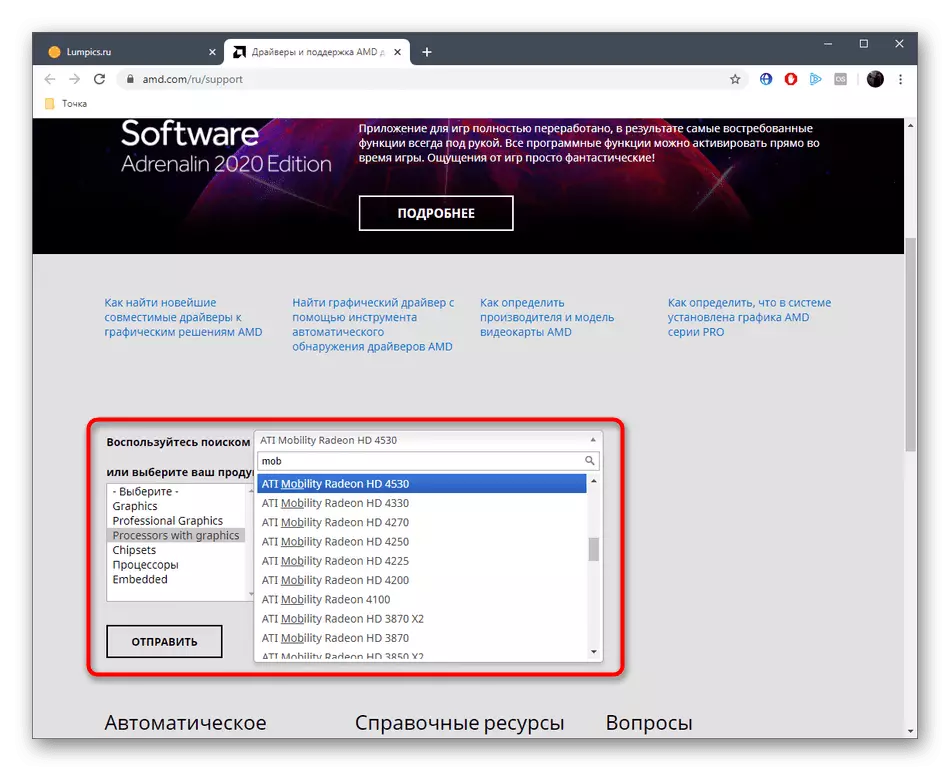
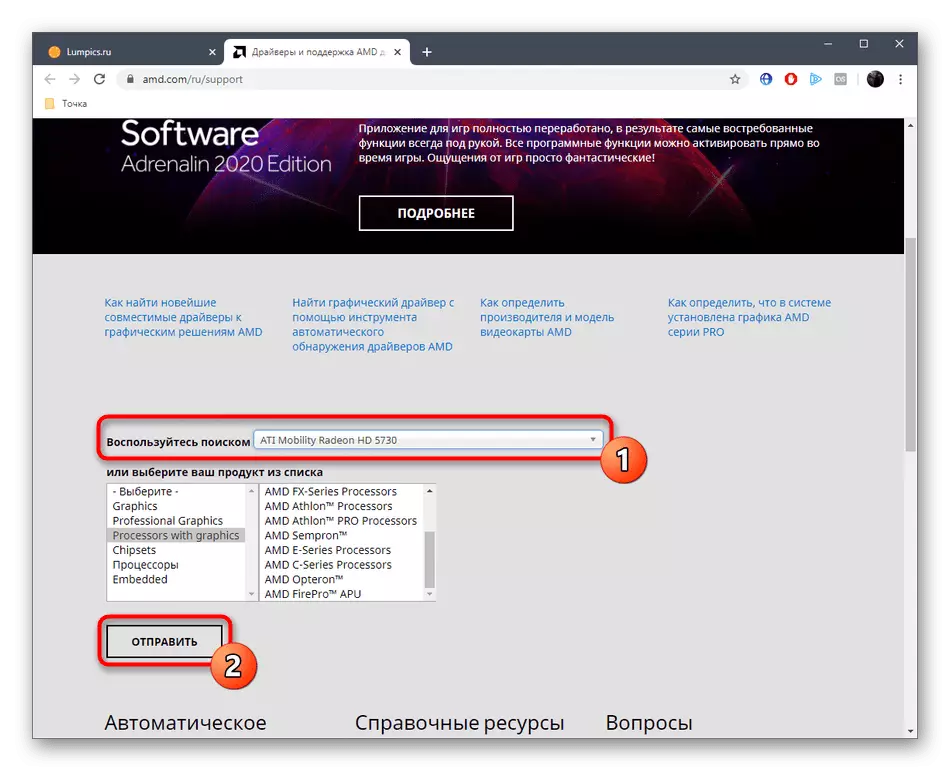
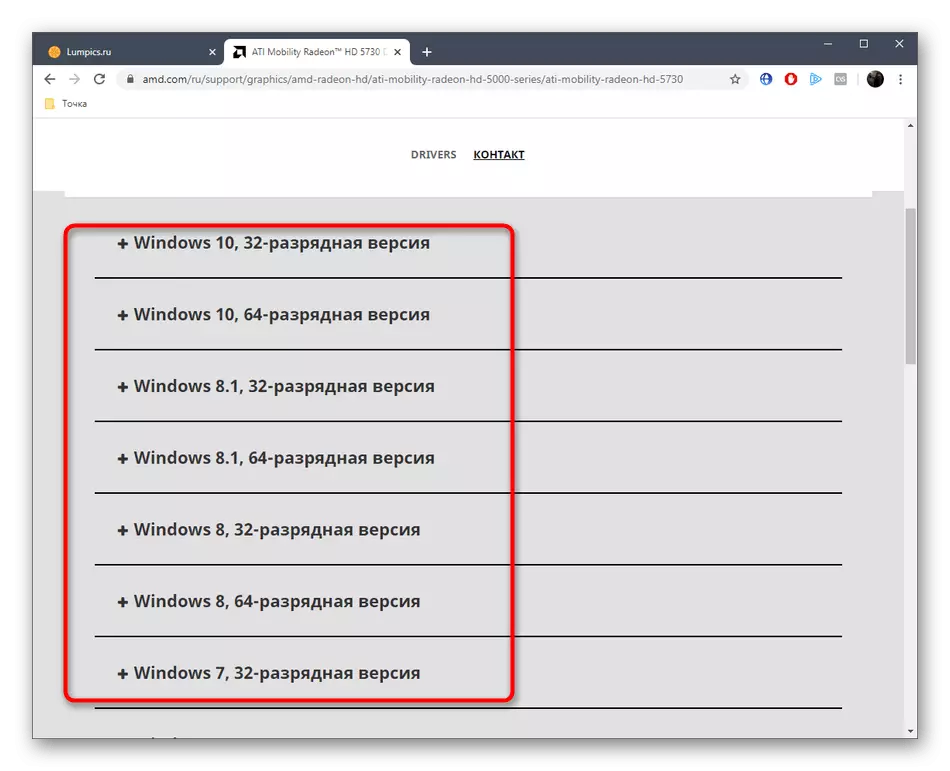
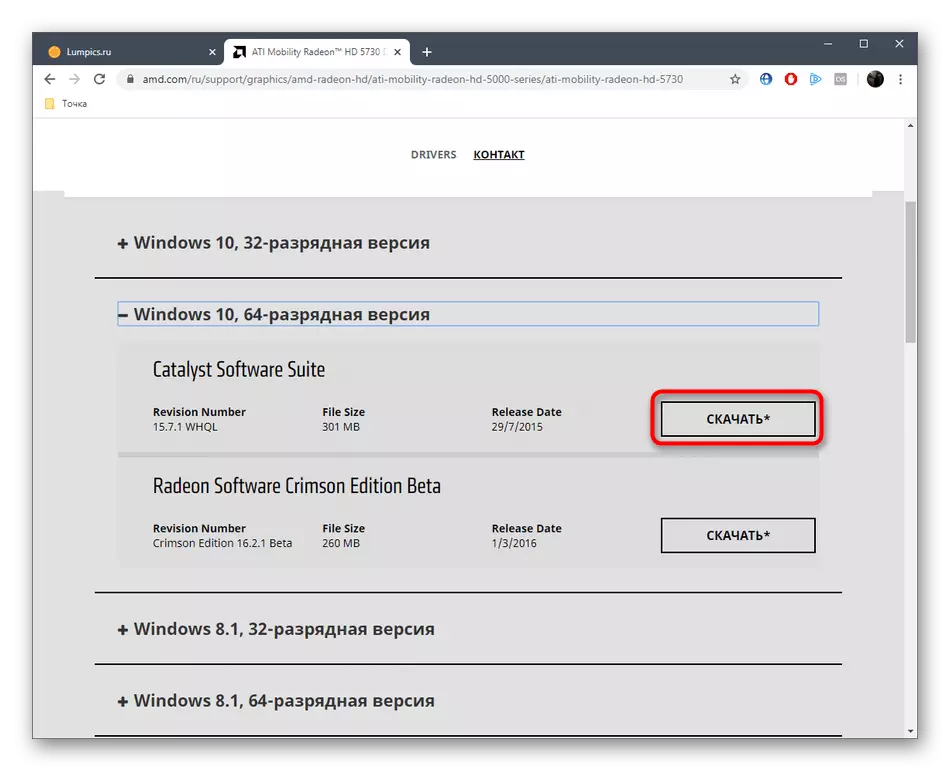
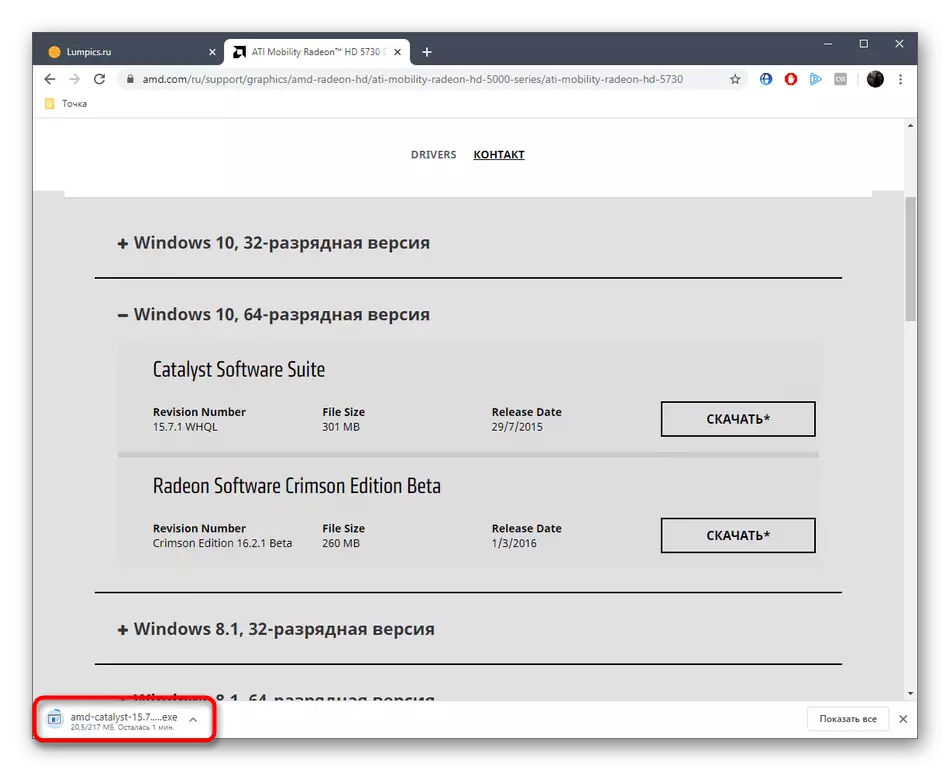
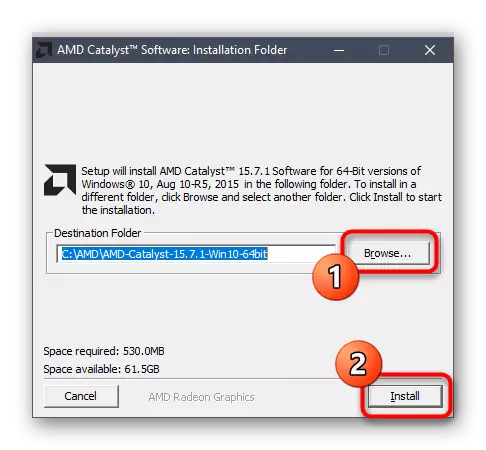

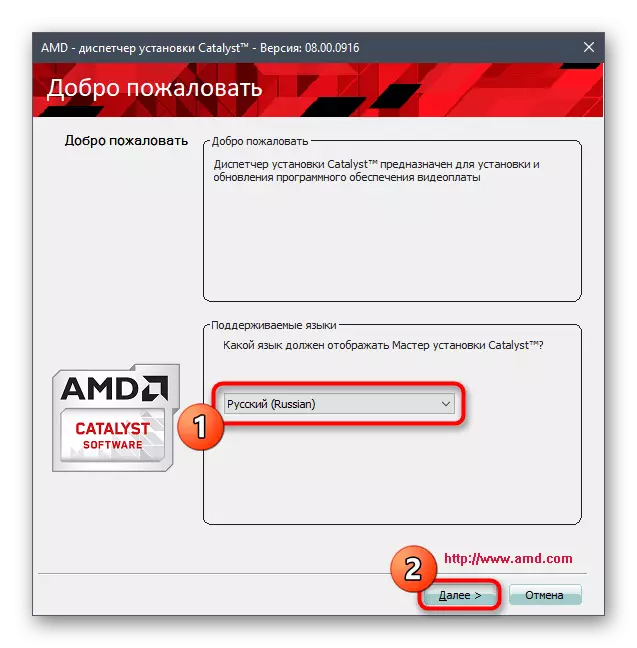
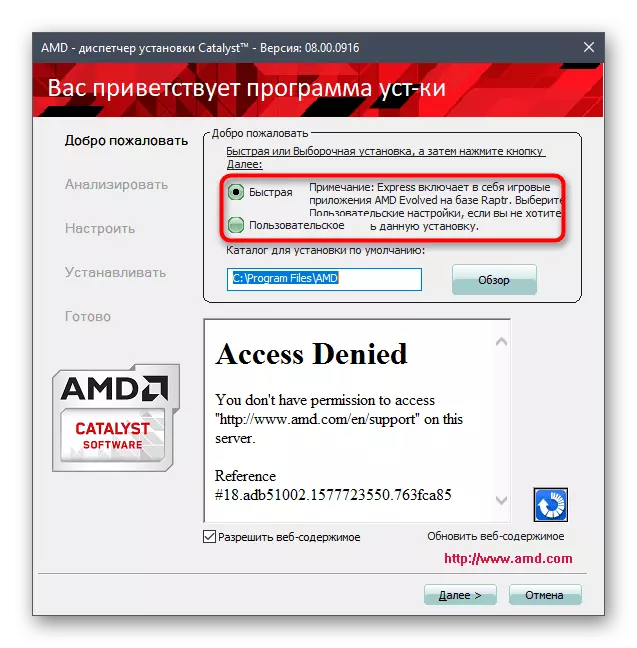
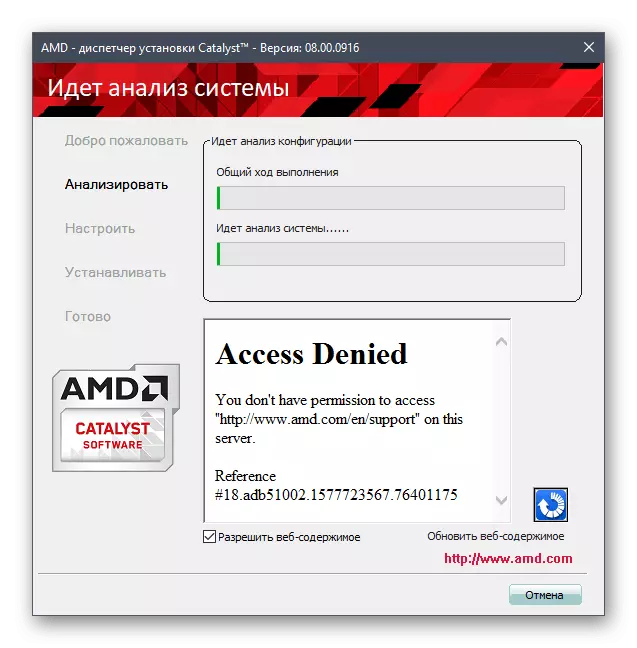
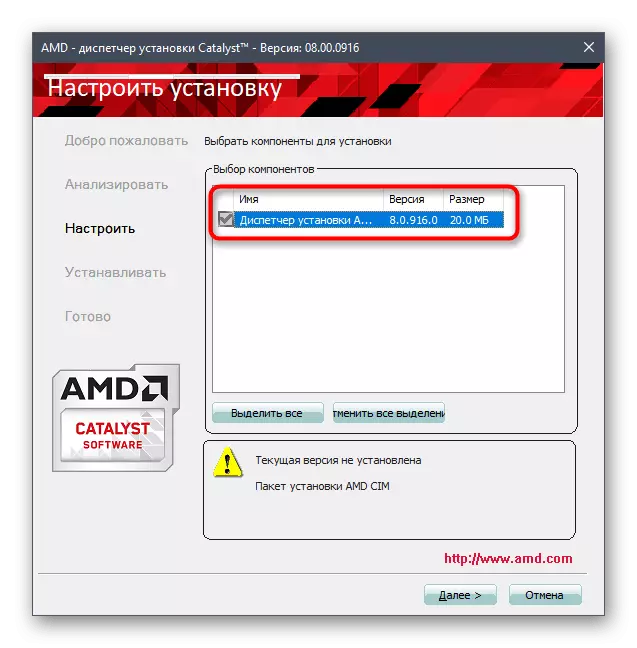
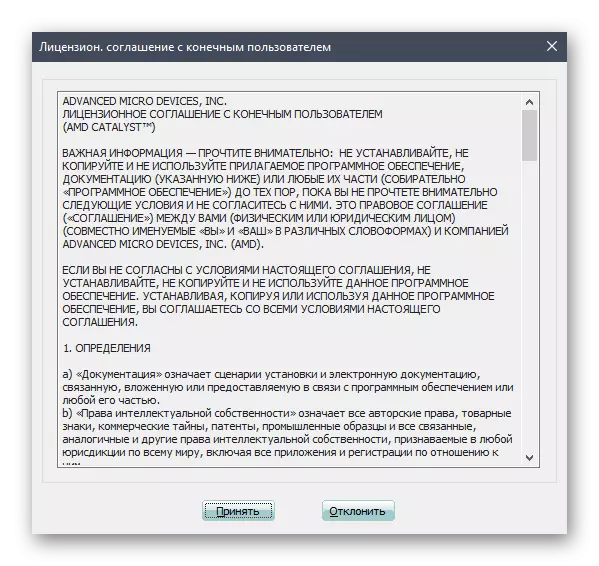
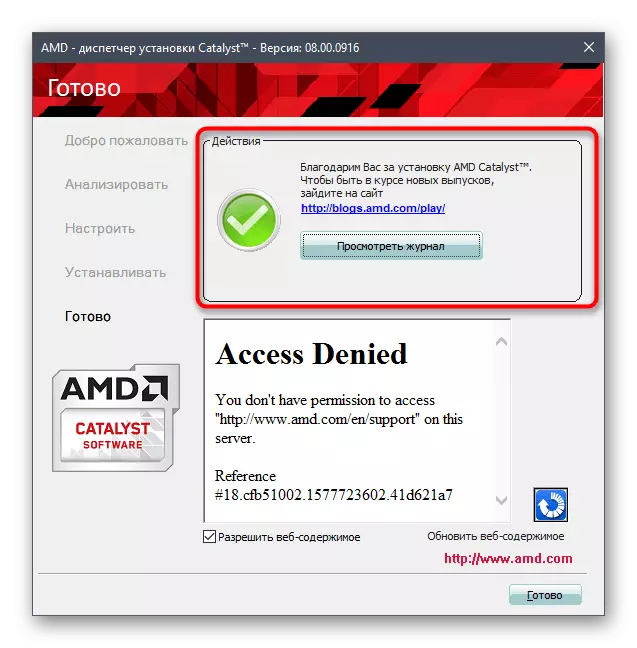
Цяпер карыстачу варта перазагрузіць аперацыйную сістэму, паколькі такія змены ўступаюць у дзеянне толькі пры стварэнні новага сеансу. Пасля можна прыступаць да паўнавартаснага ўзаемадзеяння з ПК, каб пераканацца ў правільнасці функцыянавання драйвера.
Спосаб 2: AMD Radeon Software Adrenalin
У AMD, як і ў некаторых іншых кампаній па вытворчасці кампутарных камплектавалых, маецца ўласная ўтыліта, якая дазваляе ў аўтаматычным рэжыме выконваць пошук драйвераў, неабходных для інсталяцыі. Такі сродак можна смела выкарыстоўваць і для выканання пастаўленай сёння задачы, што выглядае так:
- Перайдзіце на старонку падтрымкі на сайце AMD, дзе апусціцеся ўніз і адшукайце раздзел «Аўтаматычнае выяўленне графікі». Націсніце на кнопку «Загрузіць зараз», якая размясцілася пад абзацам з апісаннем.
- Пачнецца запампоўка выкананага файла. Па завяршэнні запусціце яго прама з браўзэра або дырэкторыі, куды ён быў змешчаны.
- Вылучыце месца для ўстаноўкі і пачніце гэтую аперацыю, клікнуўшы на «Install».
- Дачакайцеся заканчэння праверкі канфігурацыі і вынікайце адлюстраваў інструкцыі, каб паспяхова давесці пачатую справу да канца.
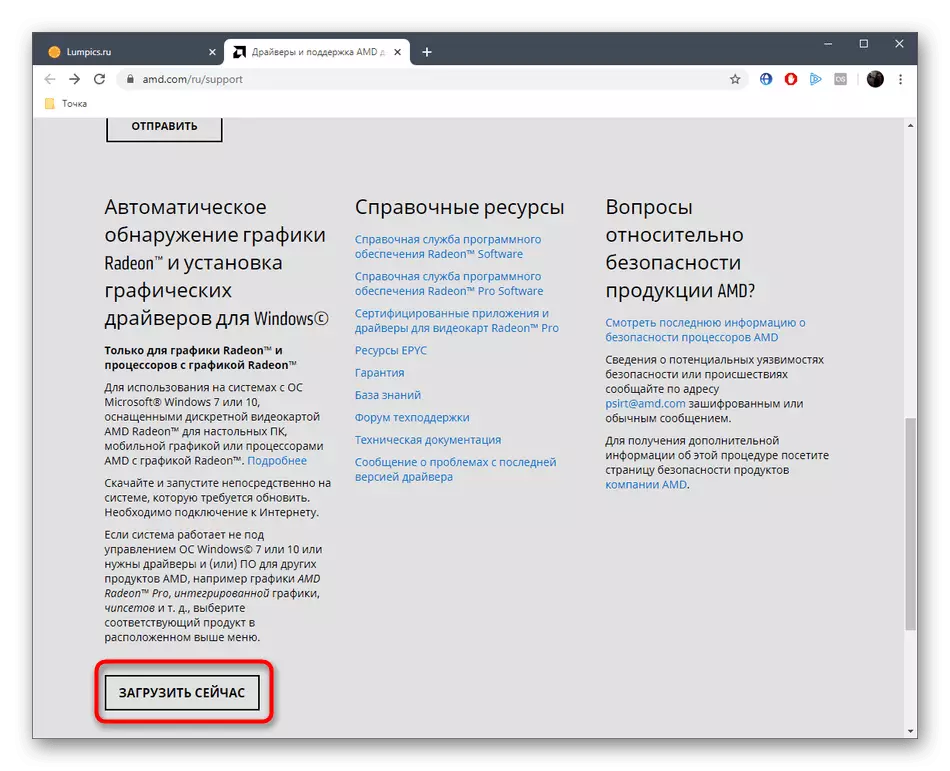
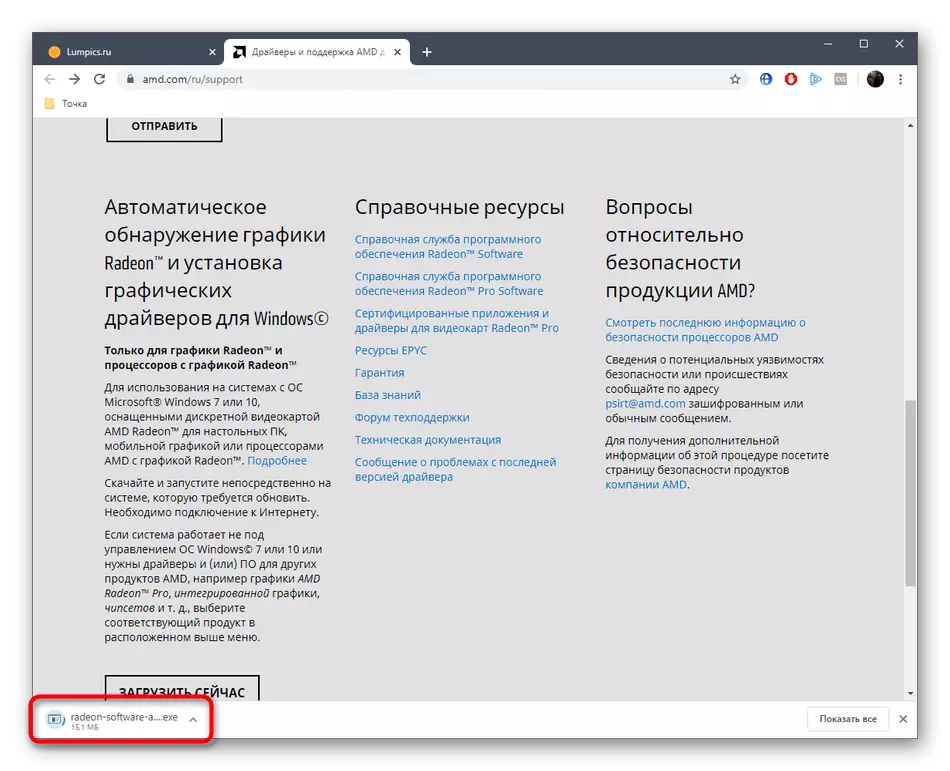
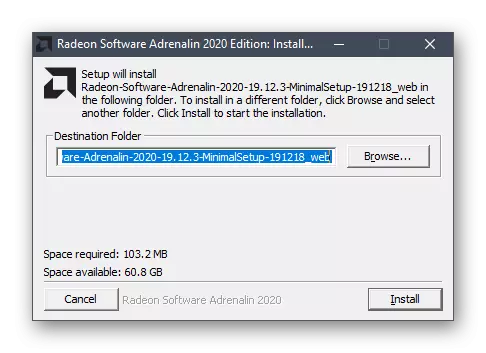
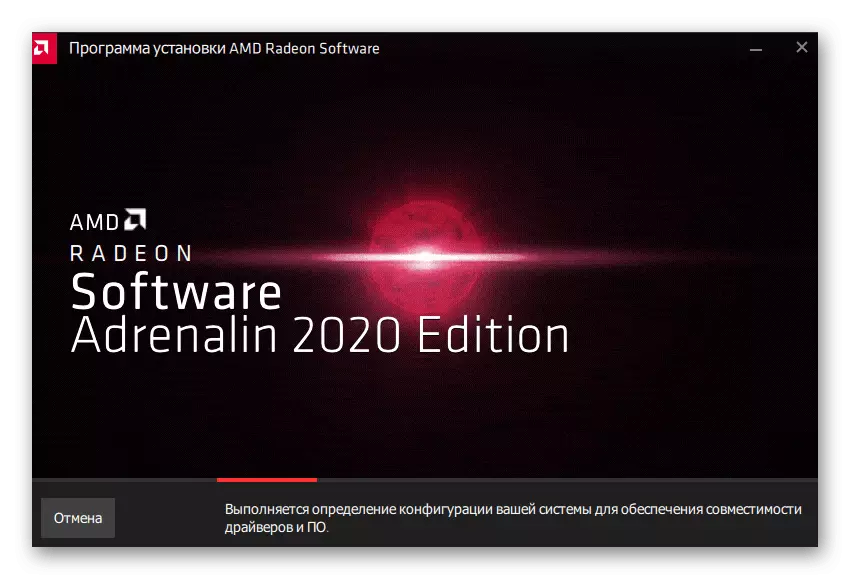
Як бачна, гэты этап нашмат прасцей разабранага раней, паколькі большасць крокаў вырабляюцца ў аўтаматычным рэжыме. Менавіта таму мы рэкамендуем прыгледзецца да яго пачаткоўцам карыстачам або тым, хто хоча зэканоміць свой асабісты час.
Спосаб 3: Праграмы для ўстаноўкі драйвераў
Цяпер на прасторах інтэрнэту не складзе працы знайсці самае разнастайнае праграмнае забеспячэнне, спрашчае выкананне розных маніпуляцый на кампутары. Да спісу такога софту ставяцца і дадатку, якія ажыццяўляюць пошук і інсталяцыю драйвераў. Большасць з іх здольна адшукаць файлы і для графічных адаптараў AMD Radeon HD 6900 Series. Тут вам не прыйдзецца паказваць дакладны назоў мадэлі або праводзіць дадатковыя дзеянні. Дастаткова будзе проста адшукаць зручны софт і запусціць яго. Больш дэталёвыя інструкцыі па гэтай тэме, разабраныя на прыкладзе DriverPack Solution, шукайце ў асобным артыкуле на нашым сайце, перайшоўшы па паказанай ніжэй спасылцы.

Чытайце таксама: Усталёўка драйвераў праз DriverPack Solution
Калі гэтая праграма вас па якіх-небудзь прычынах не задавальняе, раім вывучыць іншых папулярных прадстаўнікоў падобнага софту. Усе яны функцыянуюць прыкладна па адным і тым жа прынцыпе, таму праблем з разуменнем паўстаць не павінна. Аднак ўдакладнім, што многія прыкладання маюць свае асаблівасці і пашыраныя функцыі. Улічвайце гэта пры выбары, уважліва вывучаючы агляды на нашым сайце.
Чытайце таксама: Праграмы для ўстаноўкі драйвераў
Спосаб 4: Унікальны ідэнтыфікатар графічнага адаптара
Перадапошні метад сённяшняга матэрыялу заключаецца ў выкарыстанні унікальнага ідэнтыфікатара відэакарты серыі AMD Radeon HD 6900 і спецыяльных онлайн-сэрвісаў, якія валодаюць базай файлаў драйвераў. Яны супастаўляюць уведзены ID з існуючай бібліятэкай і прапануюць карыстачу падыходнае ПА. Разгорнутыя кіраўніцтва па вызначэнні гэтага ідэнтыфікатара і выкарыстанню падобных сайтаў вы знойдзеце, клікнуўшы па спасылцы ніжэй.
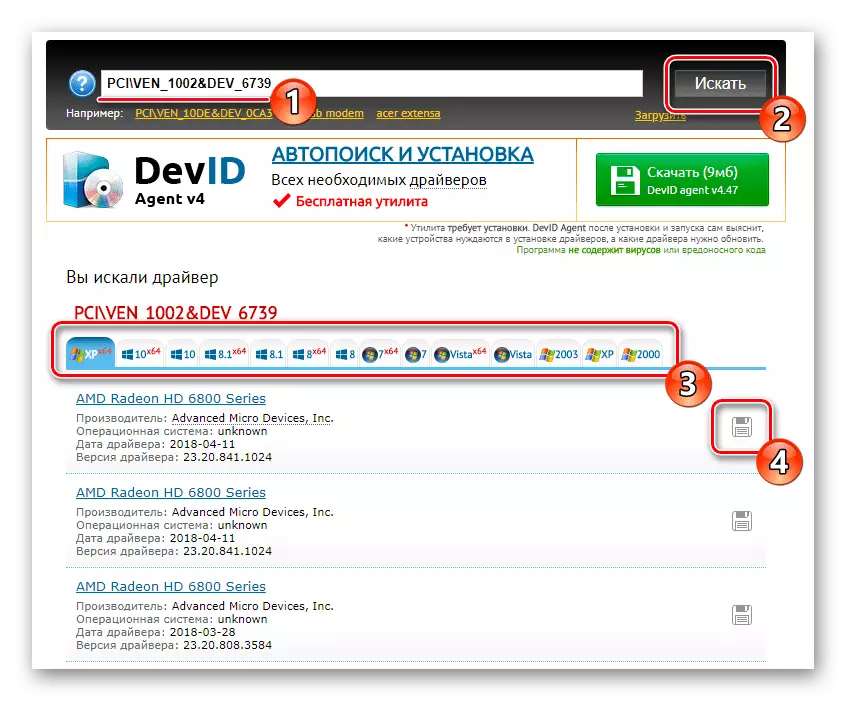
Больш падрабязна: Як знайсці драйвер па ID
Спосаб 5: Штатны інструмент АС
У канцы хочам распавесці аб стандартным інструменце Windows, які дазваляе ў аўтаматычным рэжыме выканаць пошук абнаўленняў для драйвераў. Запускаецца гэты інструмент у раздзеле "Дыспетчар прылад», а для яго карэктнай працы патрабуецца актыўны злучэнне з інтэрнэтам. Аднак недахоп спосабу складаецца ў яго рэдкай эфектыўнасці. Часам сродак проста выводзіць паведамленне пра тое, што апошняя версія драйвера ўжо ўсталявана, хоць гэта можа апынуцца зусім не так, а выяўлены драйвер усталёўваецца толькі ў базавай варыяцыі, без софту ад AMD (Catalyst альбо Adrenalin).
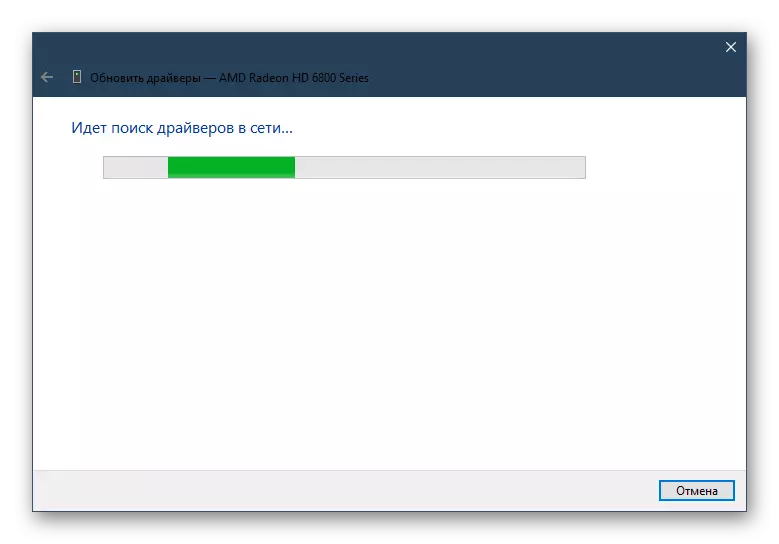
Чытаць далей: Усталёўка драйвера стандартнымі сродкамі Windows
Гэта была ўся інфармацыя, якую мы хацелі данесці да звычайнага карыстальніка, якая хоча ўсталяваць драйвер для адной з мадэляў відэакарт AMD Radeon HD 6900 Series. Як бачна, існуюць самыя розныя метады ажыццяўлення пастаўленай мэты, таму важна будзе выбраць аптымальны, а затым ужо пераходзіць да выканання інструкцый.
